Hỗ trợ tư vấn
Tư vấn - Giải đáp - Hỗ trợ đặt tài liệu
Mua gói Pro để tải file trên Download.vn và trải nghiệm website không quảng cáo
Tìm hiểu thêm »Tính năng Khóa ứng dụng trên Zalo rất hữu ích trong trường hợp cho người khác mượn điện thoại hoặc đăng nhập trên thiết bị dùng chung, tính năng này hiện có mặt trên cả nền tảng Android lẫn iOS.
Để khóa ứng dụng Zalo, bạn cần cài đặt mã pin gồm 4 số, sau đó mỗi lần truy cần ứng dụng sẽ phải nhập dãy số này vào. Giúp bảo vệ an toàn cho tài khoản, tránh bị kẻ khác xâm nhập vào ứng dụng. Vậy mời các bạn cùng theo dõi cách đặt khóa ứng dụng Zalo, cũng như cách đổi mã khóa, bỏ mã khóa trên điện thoại Android:
Bước 1: Mở ứng dụng Zalo lên, nhấn vào biểu tượng 3 chấm tròn ngang ở góc dưới cùng bên phải màn hình, rồi nhấn vào biểu tượng bánh răng ở góc trên cùng bên phải màn hình.
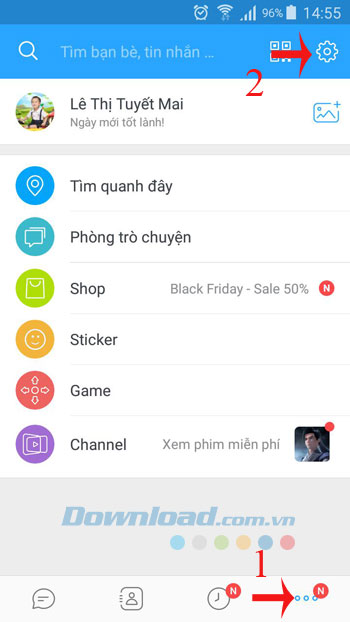
Bước 2: Giao diện Cài đặt xuất hiện, nhấn vào mục Tài khoản và bảo mật. Kéo xuống phần Bảo mật, nhấn vào Đặt mã khóa Zalo.
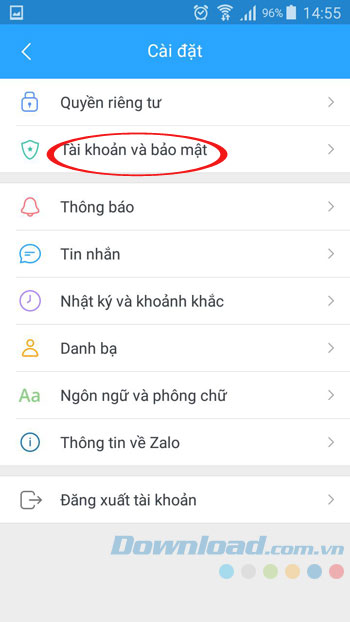
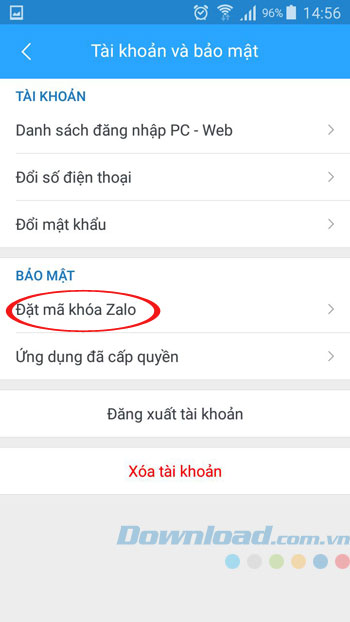
Bước 2: Kéo thanh trượt ở mục Đặt mã khóa sang phải để bật chế độ này lên, rồi nhập mật khẩu cho Zalo, bạn thiết lập 4 số bất kỳ, rồi nhập lại 1 lần nữa để xác nhận là xong. Khi khóa ứng dụng Mini Chat sẽ bị ẩn đi bạn nhé.
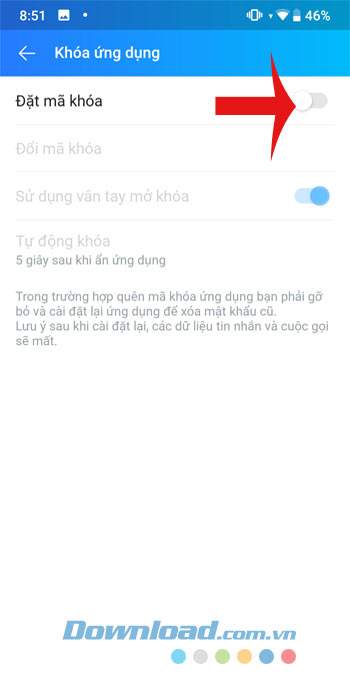
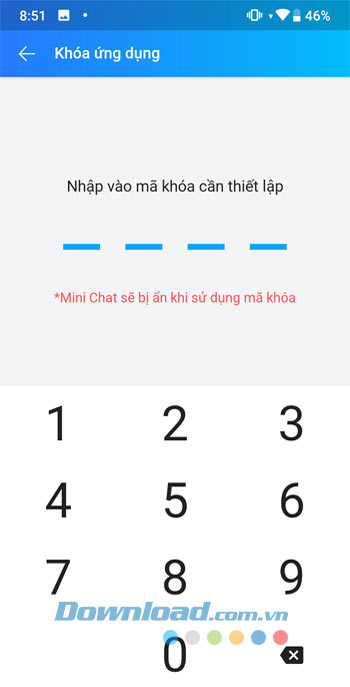
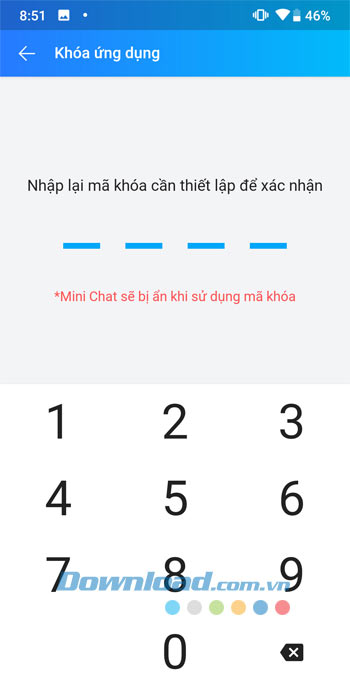
Bước 3: Sau khi đặt khóa Zalo thành công, mỗi lần truy cập vào ứng dụng Zalo phải nhập mật khẩu để mở khóa. Bạn còn có thể sử dụng vân tay để mở khóa bằng cách kéo thanh trượt ở mục Sử dụng vân tay mở khóa sang phải để kích hoạt chế độ này.
Mặc định, Zalo sẽ tự động khóa sau 5 giây khi ẩn ứng dụng, nhưng bạn có thể thiết lập lại thời gian này bằng cách nhấn vào Tự động khóa, chọn thời gian khóa ngay lúc đó hay sau 5 giây, 10 giây, 15 giây, 30 giây.
Lưu ý: Trường hợp quên mã khóa Zalo, phải gỡ ứng dụng và cài đặt lại để xóa mật khẩu cũ. Tuy nhiên, sau khi cài đặt lại, các dữ liệu tin nhắn, cuộc gọi sẽ mất nên bạn cần lưu ý nhé!
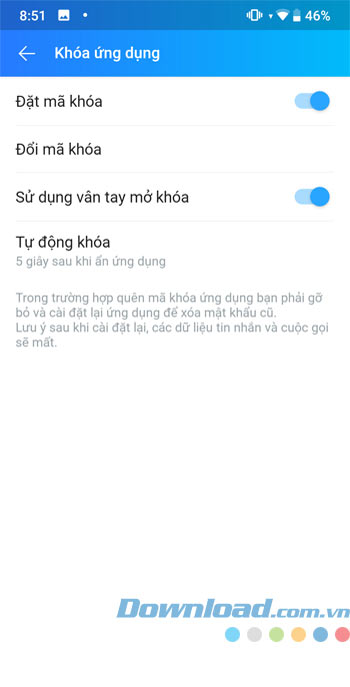
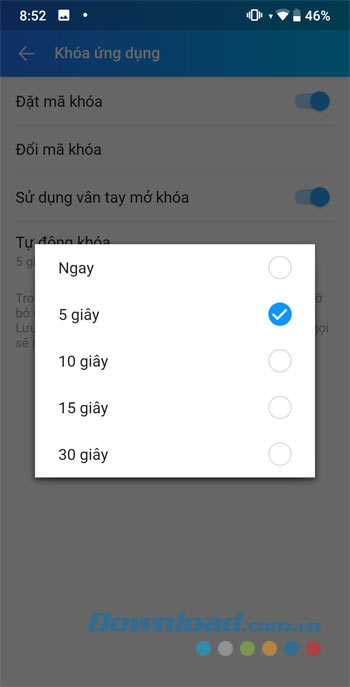
Bước 1: Khi muốn thay đổi mã khóa Zalo, cũng truy cập vào phần Đặt mã khóa Zalo, rồi nhập mã khóa cũ vào và nhấn vào Đổi mã khóa.
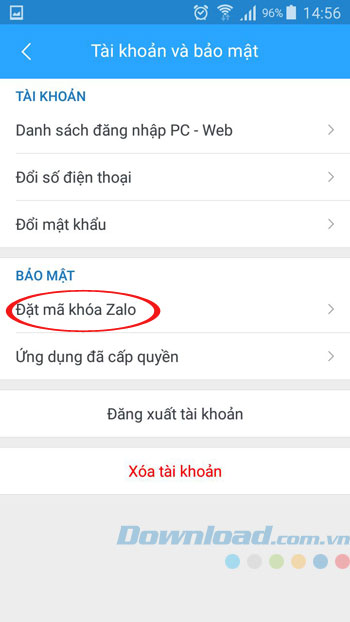
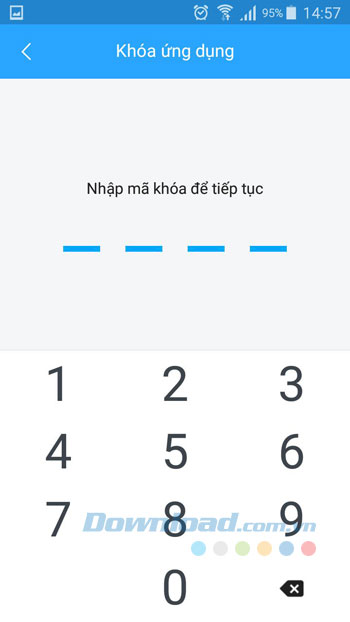
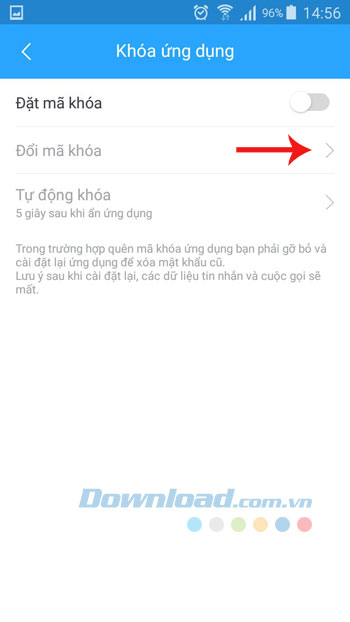
Bước 2: Sau đó, nhập mã khóa cũ vào, rồi nhập mã khóa mới và nhập lại mã khóa mới 1 lần nữa để xác nhận là xong.
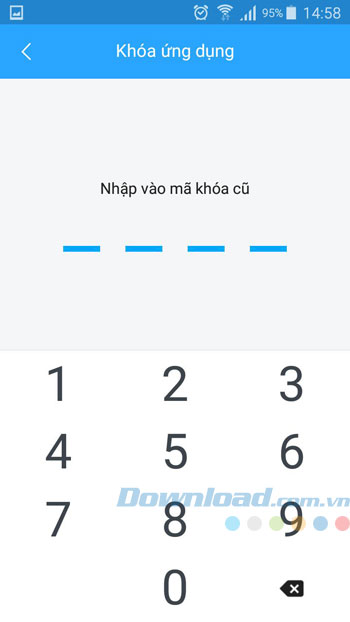
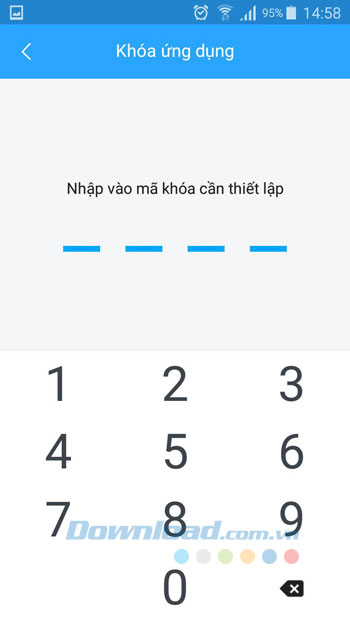
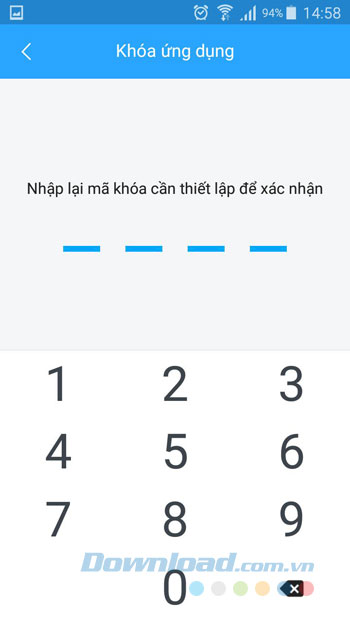
Khi muốn bỏ mã khóa Zalo, bạn cũng vào phần Đặt mã khóa Zalo, rồi nhập mã khóa vào và kéo thanh trượt ở mục Đặt mã khóa sang trái để tắt đi là xong.
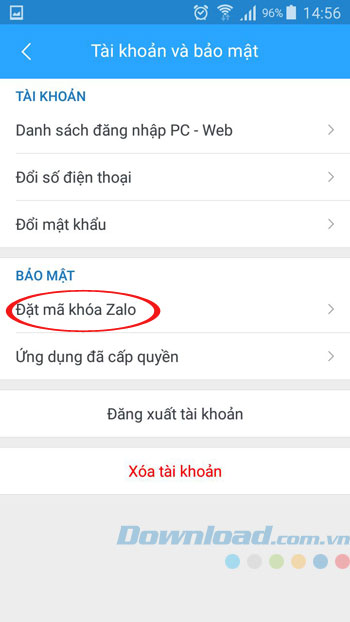
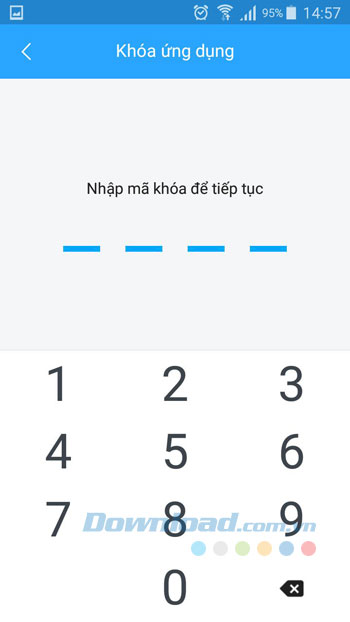
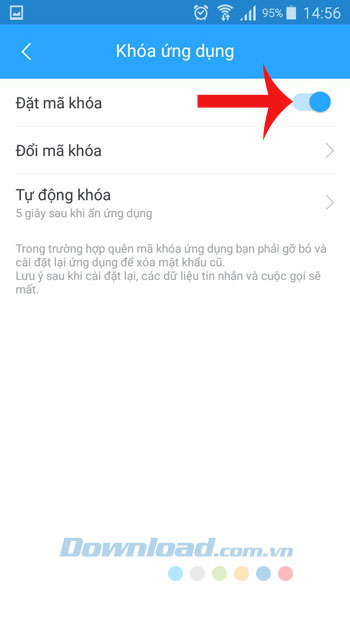
Lưu ý: Trong trường hợp bạn quên mật khẩu thì sẽ không có cách nào khác để lấy lại. Bạn chỉ có thể gỡ Zalo và cài đặt lại ứng dụng, tất nhiên mọi cuộc hội thoại cũng như tin nhắn sẽ không còn.
Trên đây là hướng dẫn giúp bạn có thể thiết lập mật khẩu cho Zalo nhằm tăng tính bảo mật.
Theo Nghị định 147/2024/ND-CP, bạn cần xác thực tài khoản trước khi sử dụng tính năng này. Chúng tôi sẽ gửi mã xác thực qua SMS hoặc Zalo tới số điện thoại mà bạn nhập dưới đây: